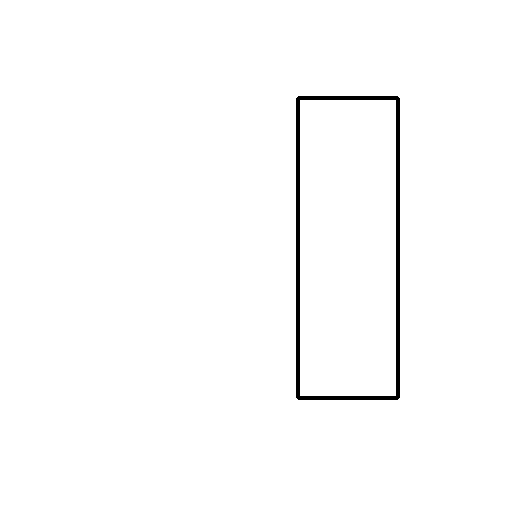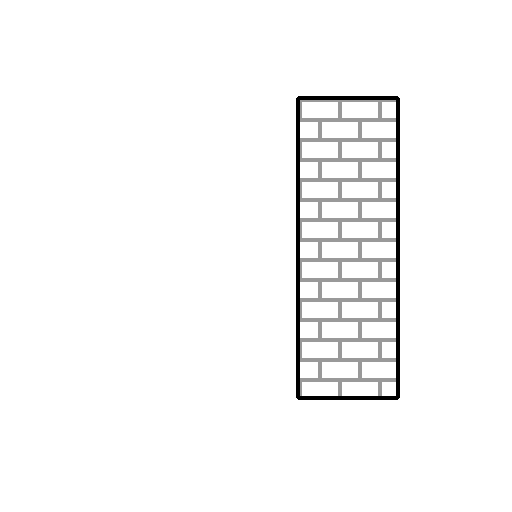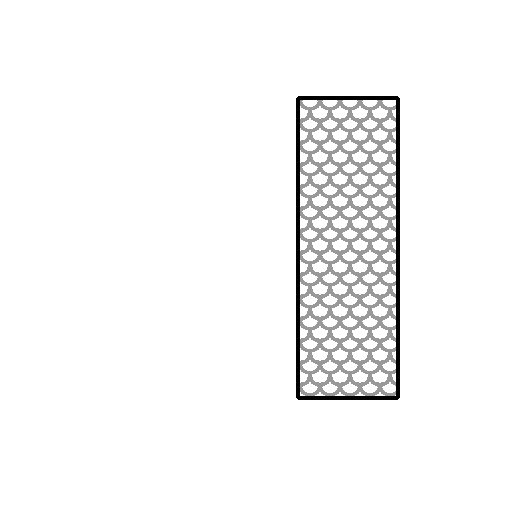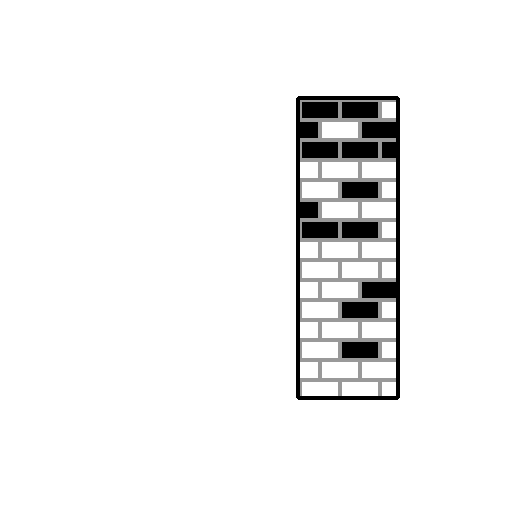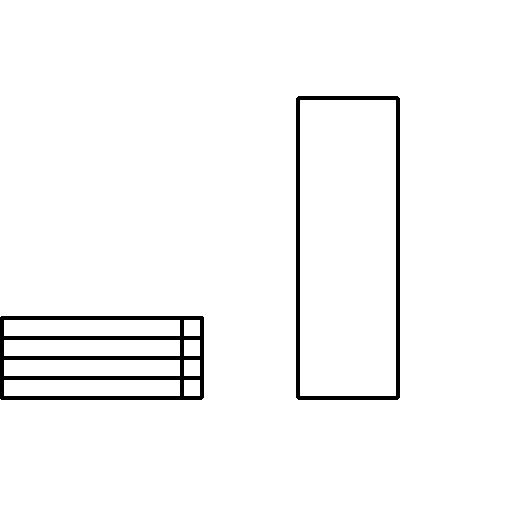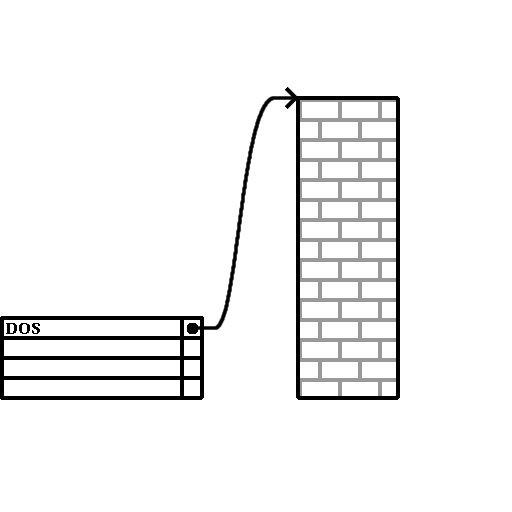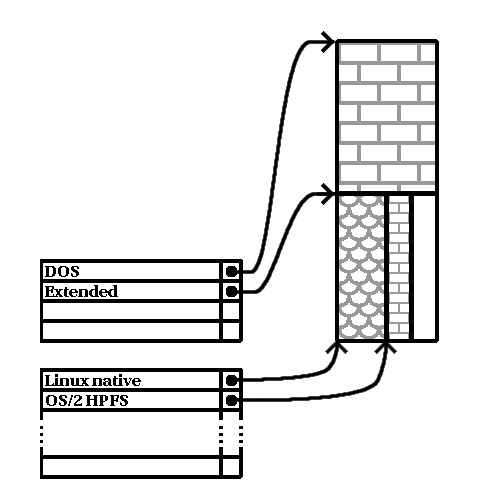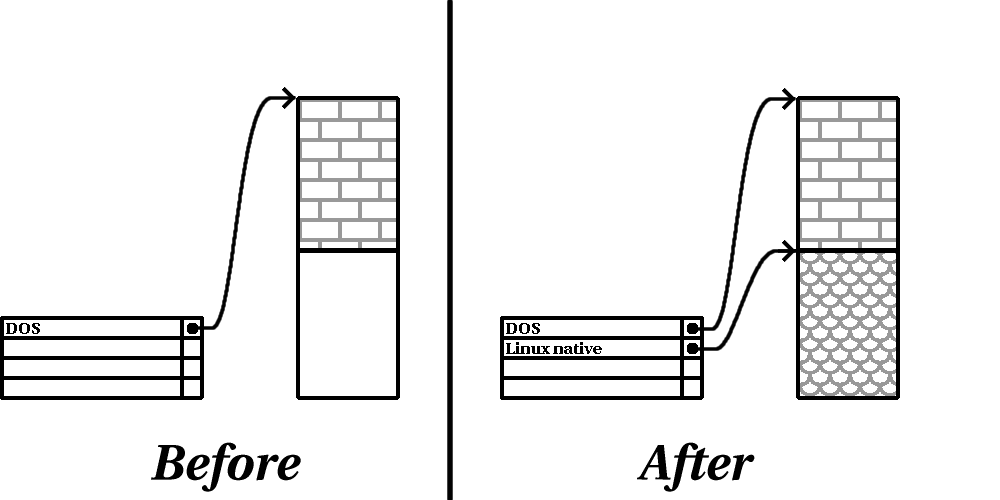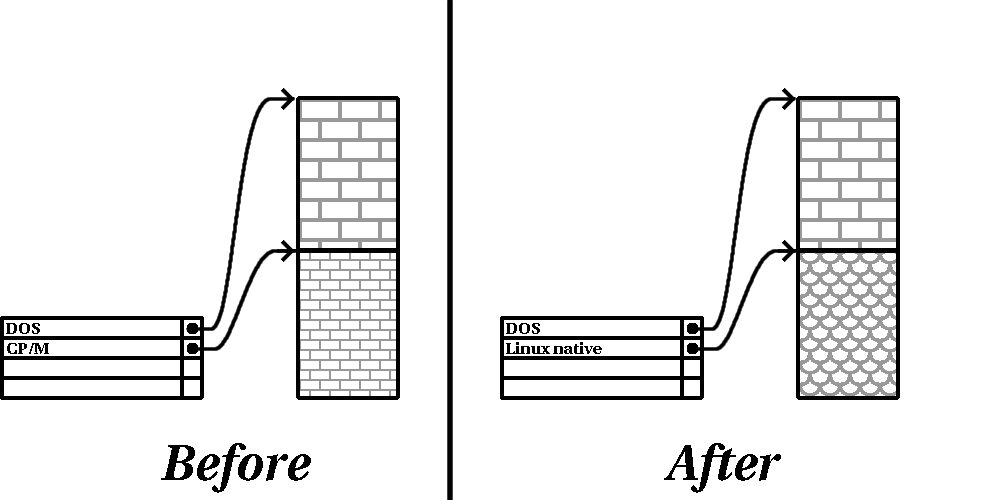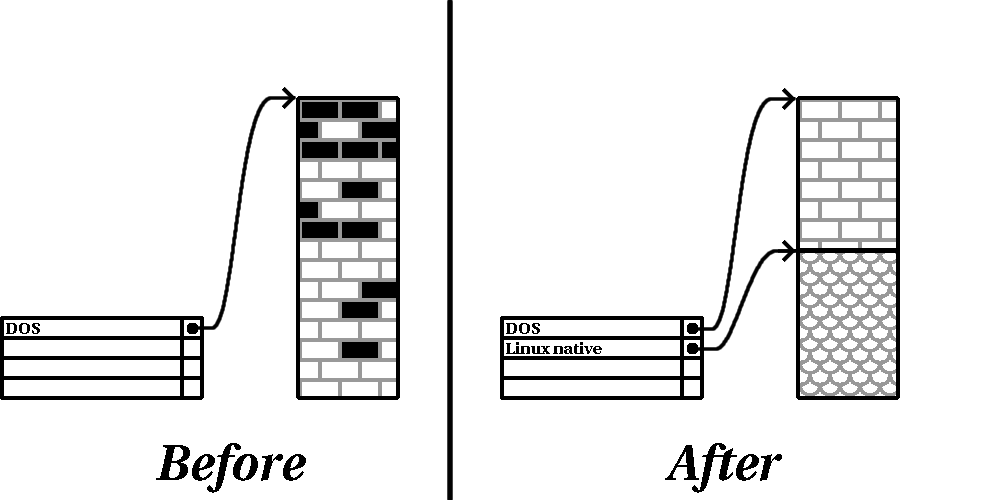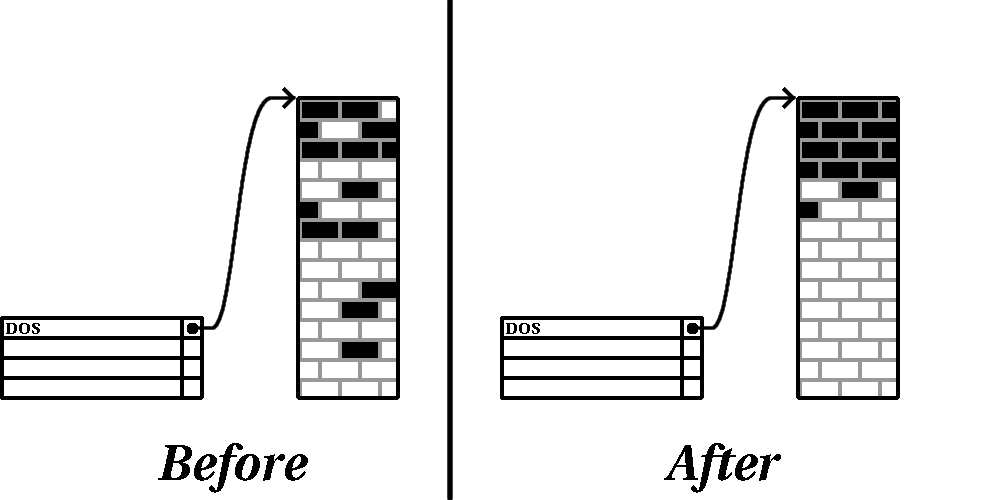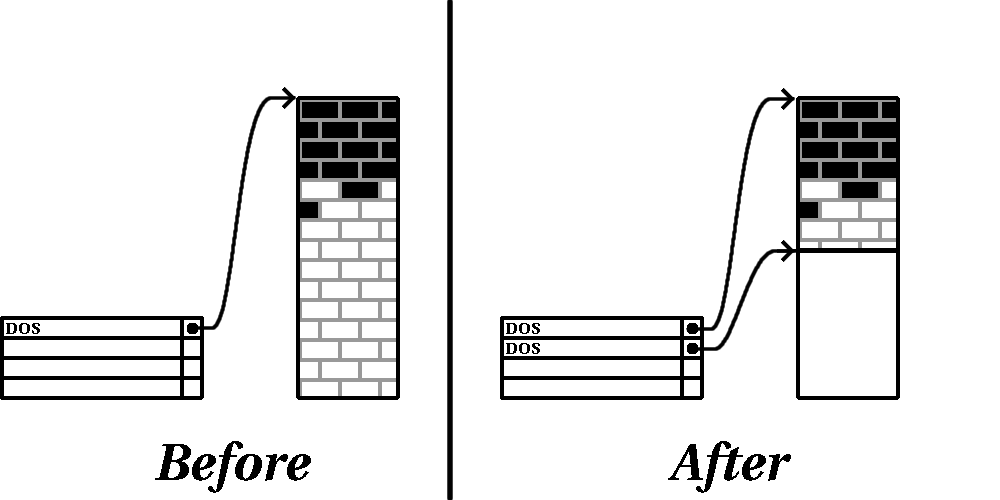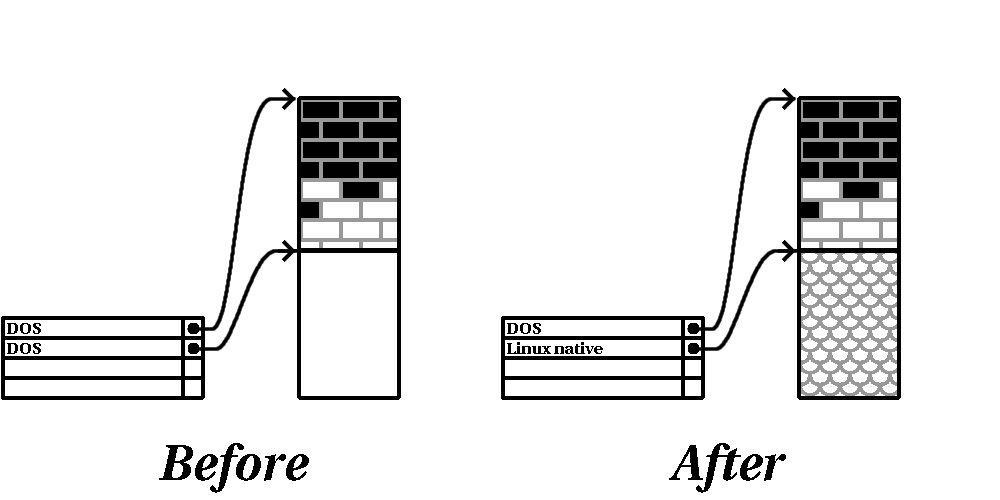附錄 E. 磁碟分割區的介紹
磁碟分割區是個人電腦一個標準的部份,並已存在多時。 然而,現今很多人都是買標榜已安裝好作業系統的電腦,相對的很少人了解分割區是如何運作的。 這個章節要來解釋為何磁碟分割區存在與如何使用,所以您的 Red Hat Linux 安裝將會變得較輕鬆容易。
假如您對於使用磁碟分割區很有信心,您可以跳過至 菴 E.1.4 節,以取得關於如何釋放剩餘的空間給 Red Hat Linux 安裝的更多資訊。 這個部份也討論 Linux 系統所使用的分割區命名機制,與其他作業系統分享磁碟空間,以及相關的主題。
E.1. 硬碟基本概念
硬碟執行一種很簡單的功能 — 它們儲存資料並穩定的因執行的指令來擷取資料。
當討論例如磁碟分割的議題時,有一件很重要的事就是必須要了解在其下的硬體。 不幸的,如果描述的太詳細,很容易造成進退兩難的地步。 因此,我們將使用一個簡易的硬碟圖解來幫忙解釋當分割一個磁碟時,到底會發生什麼事。 圖形 E-1 顯示出一個全新的、未使用過的硬碟。
沒有辦法看到甚麼,是嗎? 不過如果我們只是談到基本層面的硬碟,這個就是了。 假設我們要儲存一些資料在這個硬碟上。 就目前的情況來說是不可行的。 在這之前,我們必須要先作一些動作…
E.1.1. 不是您要寫甚麼,而是該如何寫
有經驗的使用者也許會先作這個動作。 我們需要格式化這顆硬碟。 格式化(也可稱為 "建立一個檔案系統") 會寫入資訊到硬碟上,並在這個未格式化的硬碟上規劃出順序。
就 圖形 E-2 所指出,檔案系統所強制使用的順序也牽涉到一些引申出來的缺點:
一小部份硬碟的空間會用來儲存系統相關的資料,也可以說這些是一種添加信號 (overhead)。
檔案系統分割其餘的空間為小的且大小一致的區塊。 對於 Linux 來說,這些區塊被視為 blocks。 [1]
就我們所知,檔案系統使得我們可以有目錄與檔案,這些小缺點看來是那麼的微不足道。
值得一提的是,沒有一種單一且普遍的檔案系統。 在 圖形 E-3 當中所顯示的,一個磁碟也許有許多種不同的檔案系統在其上。 您也許會猜,不同的檔案系統較容易有不相容的問題; 一種作業系統支援一種檔案系統(或多個相關的檔案系統類型),但它或許不支援另一種檔案系統。然而,這並不一定是絕對的。例如,Red Hat Linux 支援了極大廣泛的檔案系統(包含了許多其他作業系統所使用的),這使得在這些不同檔案系統間的資料交換更容易了。
當然,將檔案系統寫入磁碟只是開始。 這個過程的目標是實際地 儲存 與 擷取 資料。 在一些檔案寫入到磁碟上後,讓我們看一下磁碟的樣子。
就 圖形 E-4 所顯示,先前空白的 14 個區塊現在已存有資料。 然而,如果單看這個圖,看不出來到底有多少檔案在這磁碟上。也許至少有一個檔案或至多有 14 個檔案在磁碟上,因為所有的檔案使用至少一個區塊,而有些檔案使用多重區塊。 另一個需注意的地方是已使用的區塊並不會形成連續的範圍; 使用與未使用的區塊也許會散佈在一起。 這就是所謂的『檔案分離』(Fragmentation)。 在試著要重新調整一個已存在的分割區時,檔案分離(Fragmentation)也會參與。
就像大部分的電腦相關的科技,硬碟的製造技術也改變很多。 特別是,它們越來越大了。 不是外觀上變大,而是容量增大以儲存更多資料。 而且,這些額外的容量徹底地改變了硬碟的使用方式。
E.1.2. 磁碟分割區: 將一個硬碟變成很多個
當硬碟容量快速增加時,許多人開始在想如果將所有格式化的空間放在一個大的區塊,那將會是一個不錯的主意。 這樣的想法馬上被許多衍生出來的議題推翻,這包括了哲學上與技術上的論點。 在哲學方面,他們認為這些由較大的硬碟所帶來的額外空間只會導致磁碟內部的更凌亂。 在技術層面上來說,有些檔案系統根本無法支援超過一定容量的磁碟。 有些檔案系統或許可以支援較大容量的硬碟,不過由這個檔案系統去搜尋檔案時所產生的負載量將會很大。
對於這個問題的解決方法就是切割磁碟成 分割區。 每一個分割區可被視為一個不同的磁碟。這是經由增加磁碟分割表(partition table)所達成的。
 | 請注意 |
|---|---|
在這個章節中的圖解上顯示的磁碟分割表是與實際磁碟分離的,這並不是完全正確的。 實際上,分割區表是儲存在該磁碟的起始處,在任何的檔案系統或使用者資料前。 但為求清楚起見,我們還是將它們分別表示在圖解上。 |
就 圖形 E-5 所顯示,這個磁碟分割表被分割成四個部份。 每一個部份都必須存有定義單一分割區的必要資訊,也就是說這個磁碟分割表只能定義至多四個分割區。
每一個磁碟分割表的紀錄包含了分割區的許多重要特徵:
分割區在這個磁碟上起始與結束的點。
這個分割區是否已 "啟用"
這個分割區的類型
讓我們更詳細的來看這些特徵。 起始與結束的點實際上定義了這個分割區的大小與在磁碟上的位置。 這個 "啟用" 的 flag 是用於某些作業系統的開機管理程式。 換句話說,在標示為 "啟用" 的分割區上的作業系統將會被啟動。
分割區的類型也許會比較令人困惑。 這個類型是一個號碼用來識別該分割區所使用的容量。 如果以上的說明有點含糊不清,那是因為分割區類型的含意也是有點含糊。 有些作業系統使用分割區類型來代表一種特定的檔案類型,或用來表示這個分割區與一種特定的作業系統有相關,或者用來指出這個分割區包含了一個可開機的作業系統,亦或表示以上三種的某些結合。
表格 E-1 含括了一系列受歡迎的(與難解的)分割區類型與它們的數值表示。
| 分割區類型 | 數值 | 分割區類型 | 數值 |
|---|---|---|---|
| 空的 | 00 | Novell Netware 386 | 65 |
| DOS 12 位元 FAT | 01 | PIC/IX | 75 |
| XENIX root | 02 | Old MINIX | 80 |
| XENIX usr | 03 | Linux/MINUX | 81 |
| DOS 16 位元 <=32M | 04 | Linux swap | 82 |
| Extended | 05 | Linux native | 83 |
| DOS 16 位元 >=32 | 06 | Linux extended | 85 |
| OS/2 HPFS | 07 | Amoeba | 93 |
| AIX | 08 | Amoeba BBT | 94 |
| AIX 可開機的 | 09 | BSD/386 | a5 |
| OS/2 Boot Manager | 0a | OpenBSD | a6 |
| Win95 FAT32 | 0b | NEXTSTEP | a7 |
| Win95 FAT32 (LBA) | 0c | BSDI fs | b7 |
| Win95 FAT16 (LBA) | 0e | BSDI swap | b8 |
| Win95 Extended (LBA) | 0f | Syrinx | c7 |
| Venix 80286 | 40 | CP/M | db |
| Novell | 51 | DOS access | e1 |
| Microport | 52 | DOS R/O | e3 |
| GNU HURD | 63 | DOS secondary | f2 |
| Novell Netware 286 | 64 | BBT | ff |
表格 E-1. 分割區類型
在這裡,也許您會想所有的這些額外的複雜性是如何被使用的。 請看 圖形 E-6 中的例子。
在大多數情況下,只有一個單一的分割區佔據整個磁碟,基本上這延襲了使用分割區前的方法。 磁碟分割表上只有使用一個紀錄,而它指向這個分割區的起始處。
我們已經標示這個分割區為 "DOS" 類型。 雖然它只是在 表格 E-1 中列出的其中一種可能的分割區類型,但對於我們的這個討論來說,它是適當的。 在新購買的電腦中,如果事先安裝好了消費者版本的 Microsoft Windows™,它是一種很典型的分割區類型。
E.1.3. 分割區中的分割區 - 延伸分割區的概論
當然,時間一久四個分割區很顯然的會不敷使用。當硬碟容量不斷的增長,越來越有可能在已經設定好四個適當容量的分割區後,仍然有剩餘空間存在。 這個時候就必須想辦法來建立更多的分割區。
進入延伸分割區。 也許您已經注意到在 表格 E-1 中,有一種 "延伸" 分割區類型。 它就是在延伸分割區中心的分割區類型。
當一個分割區被建立而且它的類型被設定為 "延伸" 時,就已經建立了一個延伸磁碟分割表。實質上,延伸分割區就像一個磁碟一樣 — 它也有一個磁碟分割表指向在延伸分割區裡的一或多個分割區(在此稱為邏輯分割區(logical partitions),與四個主要分割區(primary partitions) 做分別)。 圖形 E-7 顯示出一個硬碟上有一個主要分割區與一個含有兩個邏輯分割區的延伸分割區(以及一些未分割的剩餘空間)。
如這個圖像所示,在主要分割區與邏輯分割區間有不相同之處 — 只能有四個主要分割區,但對於存在的邏輯分割區數量來說,並沒有一定的限制。 (然而,事實上,在單一的磁碟上定義超過 12 個邏輯分割區並不是一個好主意。)
現在我們已經概略討論了分割區,讓我們來看看如何使用這些知識來安裝 Red Hat Linux。
E.1.4. 建立空間給 Red Hat Linux
當嘗試要重新分割您的硬碟時,有三種可能會發生的情況:
有未分割的剩餘空間
有未使用的分割區
正在使用的分割區上有剩餘的空間
讓我們依序探討每一種情況。
 | 注意 |
|---|---|
請記住以下的實例是為了力求清楚而簡化的,在您實際安裝 Red Hat Linux 時,請不要認為您將遇到的分割區會是和這個例子相同的。 |
E.1.4.1. 使用未分割的剩餘空間
在這種情況下,已經定義好的分割區並沒有佔據整個硬碟,留下不屬於任何分割區的剩餘空間。圖形 E-8 顯示出這種情況的磁碟狀況。
您想想看,一個未曾使用過的硬碟就像這一類的例子。 唯一的不同點是所有的空間都不屬於任何定義好的分割區。
在任何情況下,您可以只從未使用的空間來建立必要的分割區。 然而這樣的情況,雖然很簡單,但並不是一定就是這樣(除非您購買了一顆新的硬碟純粹給 Red Hat Linux 使用)。 大部分已安裝好作業系統的硬碟,都設定為佔據所有可使用的空間(請看 菴 E.1.4.3 節)。
下一步,我們將討論一個稍微較平常的情況。
E.1.4.2. 使用一個未被使用的分割區空間
在這種情況下,也許您有一個或多個分割區已不再使用。 或許您曾經使用另一個作業系統,而您分配給它的分割區已似乎不會再被使用到。 圖形 E-9 圖解說明了如此的情況。
如果您的情況也是這樣,您可以使用分配給未使用分割區的空間。 您必須先刪除該分割區,然後再建立適當的 Linux 分割區。 您可以使用 parted 指令來刪除該分割區或者您也可以在安裝過程中選擇手動建立分割區並在建立新分割區之前刪除它們。
E.1.4.3. 使用開機分割區上的剩餘空間
這是最常見的情況。 然而,這卻是最難處理的。 主要問題是,即使您有足夠的空間,它也已經分配給使用中的分割區。 如果您購買一部已安裝好軟體的電腦,硬碟上大都放置了一個大型的分割區,且含有作業系統與資料。
除了增加一個新的硬碟到您的系統,您還有另外兩種選擇:
- 毀滅性重新分割磁碟
基本上就是刪除這個單一的大型分割區,然後再建立幾個比較小的。 您應該也可以想到,在分割區上的所有資料都刪除掉了。 這表示您有必要做完全的備份。 但為了保險起見,還是建議您做兩份備份,並使用"資料確認"(如果您的備份軟體有提供的話),然後在刪除分割區之前,試著從您的備份中讀取資料。

警示 如果在該分割區上有安裝了某種作業系統,您將需要重新安裝它。 請注意,有些買來已經安裝好作業系統的電腦並沒有附上可以用來重新安裝作業系統的光碟片。 所以說在您刪除原始分割區與它其上安裝好的作業系統之前,最好先確定一下是否有附上光碟片。
在您建立好較小的分割區給既有的軟體後,您可以重新安裝任何軟體,並回復您的資料,並且繼續您 Red Hat Linux 的安裝。 圖形 E-10顯示出這個已經做好了。

警示 在 圖形 E-10 顯示如果沒有做適當的備份的話,在原始分割區上的任何資料將會遺失!
- 非毀滅性的磁碟分割
在這裡,您會執行一種看起來似乎不可能的程式: 該程式使得一個大的分割區變小,而且不影響儲存在其上的資料。 許多人覺得這個方法很穩定而且比較沒有麻煩。 那到底是什麼樣的軟體可以用來執行這種技術呢? 市面上有許多種磁碟管理的軟體。 您必須做一些研究,以找出最適合您狀況的程式。
這種非毀滅性的重新磁碟分割過程是比較直接的,它牽涉到許多步驟:
壓縮現有的資料
調整現有分割區的大小
建立新的分割區
再來,我們會以比較詳細的方式討論每一個步驟。
E.1.4.3.1. 壓縮現有的資料
在 圖形 E-11 中顯示第一步就是先壓縮在您現有分割區上的資料。 要如此做的原因,就是重新調整資料的位置,以讓剩餘的空間都在該分割區的"最後位置"。
這個步驟很重要,如果沒有做的話,您的資料所放置的位置也許會使您無法調整到您要的程度。 也要注意的是,因為某種原因,無法移動有些資料。 如果真是這樣(而且這樣嚴重影響到新分割區的大小),您也許會被迫做毀滅性的重新磁碟分割。
E.1.4.3.2. 調整現有分割區的大小
圖形 E-12 顯示了真正調整的過程。 調整過的實際結果,也因所使用的軟體而不同,大部分的情況下,新釋放出來的空間會用來建立一個與原始分割區相同未格式化的分割區。
了解您所使用的分割區調整軟體對新建立的空間所做的動作是很重要的,之後您才能採取適當的步驟。 在我們所提的例子中,最好只是刪除新的 DOS 分割區,然後再建立適當的 Linux 分割區。
E.1.4.3.3. 建立新的分割區
如上一個步驟所示,也許要或沒有必要建立新的分割區。 然而,除非您的分割區調整軟體是 Linux-aware,您就必須要刪除在調整過程中所建立分割區。 圖形 E-13 顯示已完成此過程。
 | 請注意 |
|---|---|
下列的資訊是特別只為 x86 為基礎的硬體結構所提供。 |
為了給我們的使用者方便,我們提供了 parted 工具程式。 這是一種可免費取得的程式,可用來調整分割區的大小。
如果您決定要使用 parted 來重新分割您的硬碟,您必須要做兩件重要的事:
執行一次備份 — 建立兩份所有在您電腦上資料的複本。 這些複本必須存放在可移除的媒體上(例如磁帶、CD-ROM 或軟碟上),而且在繼續之前您必須確定它們是可以讀取的。
閱讀說明文件 — 完整的閱讀 parted 的說明文件,請參考在 Red Hat Linux 用戶自訂手冊 中的 管理磁碟空間。
如果您決定要使用 parted,請注意在 parted 執行完後,您會只剩下 兩個 分割區: 一個是您調整過的,另一個是 parted 從新釋放出來的空間建立的。 如果您的目的是使用那個空間來安裝 Red Hat Linux,您應該要刪除這個新建立的分割區,您可以使用在目前作業系統下 Windows 的 fdisk 磁碟分割工具或在安裝過程中設定分割區時將之刪除。
E.1.5. 分割區命名規則
Linux 以字母與數字的結合來表示磁碟分割區,這樣也許會令人混淆,特別是,如果您已經習慣使用 "C 磁碟" 的方式來表示硬碟或它們的分割區。 在 DOS/Windows 的環境下,分割區是以下列的方式來命名:
每一個分割區的類型都被檢查過,以決定它是否能被 DOS/Windows 讀取。
如果這個分割區的類型是相容的,它就會被指定一個 "磁碟機代號"。 這個磁碟機代號以 "C" 開始然後以下類推,取決於要標示的分割區數量。
這個磁碟機代號就可用來表示該分割區以及在分割區上的檔案系統。
Red Hat Linux 使用的命名規則是比較彈性化而且比其他的作業系統所使用的方式含括了更多資訊。 這個命名規則是以檔案為主的,也就是說以檔名的方式來表示:
/dev/xxyN |
以下是用來解釋分割區的命名規則:
- /dev/
這個字串是存放所有裝置檔案的目錄名稱。 因為分割區是存放在硬碟上,而硬碟是一種裝置,所以表示所有可能分割區的檔案都會放置在 /dev/ 目錄中。
- xx
分割區名稱最前面的兩個字母代表存放該分割區的裝置類型。 通常您不是看到 hd (表示 IDE 硬碟)就是 sd (代表 SCSI 硬碟)。
- y
這個字母代表存放該分割區的裝置。 例如,/dev/hda (第一個 IDE 硬碟) 或 /dev/sdb (第二個 SCSI 硬碟)。
- N
最後的號碼表示分割區。 最前面的四個 (主要或延伸的)分割區以 1 到 4 表示。 邏輯分割區以 5 開始。 因此,例如,/dev/hda3 代表第一個 IDE 硬碟上第三個主要或延伸的分割區,而 /dev/sdb6 代表第二個 SCSI 硬碟上的第二個邏輯分割區。
 | 請注意 |
|---|---|
這個命名規則沒有任何的部份是以分割區類型來表示的,這點不像 DOS/Windows,所有的 分割區都可以被 Red Hat Linux 所辨認。 當然,這並不表示 Red Hat Linux 可以存取在每一種分割區類型上的資料,但在許多情況下還是可以存取專門用在另一種作業系統的分割區上的資料。 |
請謹記這點,當您在設定 Red Hat Linux 需要的分割區時,它會讓事情更容易了解。
E.1.6. 磁碟分割區與其他的作業系統
如果您的 Red Hat Linux 分割區將要與其他作業系統的分割區共用一個硬碟時,大部分的情況下都不會有任何問題發生。 然而,有某些 Linux 與其他作業系統的結合需要特別的注意。
 | 請注意 |
|---|---|
如果 Red Hat Linux 將要與 OS/2 共存在您的機器上,您必須使用 OS/2 的磁碟分割軟體來建立您的磁碟分割區 — 否則,OS/2 也許無法辨認該磁碟分割區。 在安裝過程中,不要建立任何新的分割區,不過請確實使用 Linux 的 parted 程式設定適當的分割區類型給您的 Linux 分割區。 |
 | 請注意 |
|---|---|
假如您想要在 Red Hat Linux 下讀取與寫入資料到 Windows NT、2000 或 XP 的分割區,請不要設定 Windows 分割區為 NTFS 檔案系統類型。 假如 Windows 分割區為 NTFS,該分割區將無法在 Red Hat Linux 讀取,假如該 Windows 分割區設定為 VFAT 類型,該分割區則可在 Red Hat Linux 下讀取。 假如您有多重的 Windows 分割區,並不需要將它們設定為相同的檔案系統類型,您可以設定一個分割區為 VFAT 類型以儲存任何您想要 Windows 與 Red Hat Linux 共享的檔案。 |
E.1.7. 磁碟分割區與掛載點
許多初次接觸 Linux 的人對於 Linux 作業系統如何使用與存取分割區的方式感到很疑惑。 在 DOS/Windows 環境中,就相對的簡單多了:每一個分割區都會有一個 "磁碟機代號"。 您就可以使用正確的磁碟機代號來表示在其上的檔案與目錄。
這個與 Linux 在處理分割區與磁碟容量是完全不一樣的。 主要的不同點是每一個分割區是使用來形成需要容量的一部分,已支援單一組的檔案與目錄。 這是以一個過程稱為 『掛載』 的方式將一個分割區與一個目錄產生關聯。 掛載一個分割區使得它的容量可以在指定的目錄(稱為『掛載點』) 中被存取。
例如,如果分割區 /dev/hda5 被掛載到 /usr,這將表示所有在 /usr 目錄下的檔案與目錄都是實際存放在 /dev/hda5 上。 所以檔案 /usr/share/doc/FAQ/txt/Linux-FAQ 將會儲存在 /dev/hda5 上,而檔案 /etc/X11/gdm/Sessions/Gnome 則不是。
繼續我們的例子,也有可能在 /usr 目錄下的一個或多個目錄是屬於其他分割區的掛載點。 例如,一個分割區(如 /dev/hda7) 也許會被掛載到 /usr/local 目錄,表示 /usr/local/man/whatis 檔案將會存放在 /dev/hda7 上,而不是在 /dev/hda5 上。
E.1.8. 多少分割區才夠用?
在目前這個準備安裝 Red Hat Linux 的過程,您需要考慮要分配給新的作業系統使用的分割區數目與大小。 『多少分割區才夠用』的問題仍然繼續在 Linux 社群中引起討論,而且看來似乎還沒有結果之前,我們只能說看有多少人在爭論這個議題就會有多少種分割區的配置存在。
請牢記,除非您有其他原因,否則我們建議您至少建立下列的分割區:swap、/boot 與 /(根目錄)。
如需更多資訊,請參考 菴 3.19.4 節。
 | 警示 |
|---|---|
請確定您有閱讀 菴 E.1.9 節 — 這裡的資訊全是有關於 /boot 分割區! |
關於不同 Red Hat Linux 分割區的適當大小之特定建議可在 菴 1.5 節 中找到。
E.1.9. 最後一個難題: 使用 GRUB 或 LILO
GRUB 與 LILO 是最常使用來啟動在 x86 為主的系統上之 Red Hat Linux 的方法。 身為作業系統的管理程式,它們的運作是在作業系統 "之外",只是使用電腦硬體自己本身的基本 I/O 系統(或 BIOS)。 這個章節描述了 GRUB 和 LILO 與 PC BIOS 之間的互動,而且是特別針對 x86 相容的電腦。
E.1.9.1. BIOS 相關的限制衝擊 GRUB 與 LILO
GRUB 與 LILO 在大部分 x86 為主的電腦上是受限於因 BIOS 所引起的一些限制。 特別是,大部分的 BIOS 都無法存取超過兩個以上的硬碟,而且也無法存取超過硬碟上 1023 磁柱的任何資料。 請注意,有些較新的 BIOS 並沒有這些限制,不過這絕不是到處通用的。
 | 建議 |
|---|---|
在做您硬碟的磁碟分割時,請記得某些較舊系統的 BIOS 無法存取硬碟上超過 1024 磁柱的空間,如果發生這種情況的話,請在硬碟上 1024 磁柱前預留足夠的空間給 /boot Linux 分割區以用來啟動 Linux。 至於其他的 Linux 分割區則可以在 1024 磁柱之後。 在 parted 程式中,1024 磁柱等於 528MB(這個確切的數值取決於您的 BIOS),請參考 http://www.pcguide.com/ref/hdd/bios/sizeMB504-c.html 以取得更多資訊。 |
在開機時,所有 GRUB 與 LILO 需要存取的資料(包括 Linux 的核心)都位於 /boot 目錄下。 如果您遵從如上建議的分割區配置,或者是執行工作站或伺服器的安裝,/boot 目錄將會在一個小的且分開的分割區上。 否則,它也許會放置在 root 分割區 (/) 中。 不管是那一種情況,假如您要使用 GRUB 或 LILO 來啟動您的 Red Hat Linux 系統的話,/boot 所在的分割區都必須遵照下列的原則:
- 在最前面的兩個 IDE 硬碟上
如果您有兩個 IDE (或 EIDE) 硬碟,/boot 必須放置在其中一個。 請注意,這裡 "兩個硬碟" 的限制也包括了在主要 IDE 控制卡上的任何 IDE 的光碟機。 所以,如果您有一個 IDE 硬碟與一個 IDE 光碟機在主要的控制卡上,/boot 必須只能放置在第一個硬碟上,即使您有另一個硬碟在第二個 IDE 控制卡上。
- 在第一個 IDE 或第一個 SCSI 硬碟上
如果您有一個 IDE (或 EIDE) 硬碟與一個或多個 SCSI 硬碟,/boot 必須放置在第一個 IDE 硬碟或在 ID 0 的 SCSI 硬碟上。 其他 ID 的 SCSI 硬碟無法用來啟動。
- 在最前面的兩個 SCSI 硬碟上
如果您只有 SCSI 的硬碟,/boot 必須放置在 ID 0 或 ID 1 的硬碟上。 不能使用其他的 SCSI ID。
如先前所提到的,有些較新的 BIOS 有可能允許 GRUB 與 LILO 不需遵照以上的規定來設定,它們就可以正常運作。 就像是一些 GRUB 與 LILO 不為人知的特色可被用來啟動 Linux 系統,即使它們的設定沒有遵從我們的指導方針。 然而,由於這牽涉到太多的變數,Red Hat 無法支援這方面的問題。
 | 請注意 |
|---|---|
Disk Druid 與自動磁碟分割都已把 BIOS 相關的限制列入考量的範圍。 |